在这个数字化快速发展的时代,位置共享已经成为我们日常生活中不可或缺的功能之一。无论是在朋友聚会、家庭出游,还是在紧急情况下,位置共享都能帮助我们更好地...
2025-05-24 1 华为手机
在数字化时代,处理图片和文本数据是日常工作中不可或缺的一部分。华为手机内置的抠图文字功能,让复杂的图片编辑变得触手可及。本文将详细指导您如何使用华为手机的抠图文字功能,以及进行图片文字抠图的操作步骤,帮助您高效完成编辑工作。
华为手机抠图文字功能是智能AI技术的成果,用户可以通过简单操作实现图片中文字的快速识别和提取。该功能不仅节省了大量手动编辑的时间,还能保证较高水平的准确率。无论您是需要快速提取文档图片中的文字,还是想要从复杂的背景图片中分离文字,华为手机的这一功能都能满足需求。

在开始使用华为手机的抠图文字功能之前,确保您的设备安装了最新版本的系统和所有相关的更新。打开手机的设置,进入系统更新,确保一切是最新状态。请将需要编辑的图片准备好,最好是清晰且文字区域不被遮挡的图片。
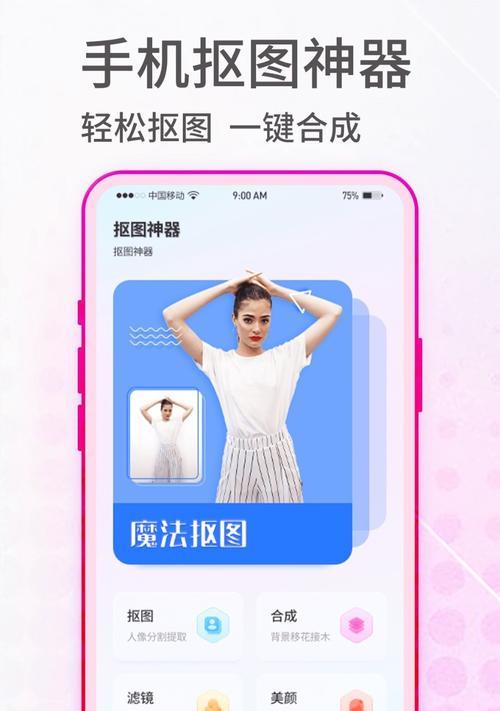
步骤一:打开图片
打开“图库”应用,在您的相册中找到并打开含有文字的图片,或者您可以直接在需要编辑的图片上点击分享,选择“更多”找到“提取文字”。
步骤二:启动抠图文字功能
在图片查看界面,寻找“更多”选项,通常是一个三点图标,点击它找到“提取文字”或者“文字识别”功能。
步骤三:使用抠图文字工具
点击“提取文字”之后,系统会自动分析图片中的文字。等待几秒后,您可以看到系统识别出的文字,此时,您可以选择全部文字或者编辑区域进行复制、翻译等操作。
步骤四:编辑和处理文字
识别出的文字会被高亮显示,您可以直接拖动选择区域的手柄进行调整,以适应文字的准确范围。选择后,系统将提供复制、翻译、搜索等多种选项,根据您的需求进行操作。
步骤五:保存或分享结果
完成编辑后,您可以选择复制到剪贴板,或者直接保存为文本文件。如果需要分享给他人,可以使用“分享”按钮,将编辑后的文字通过短信、社交媒体或其他途径分享出去。
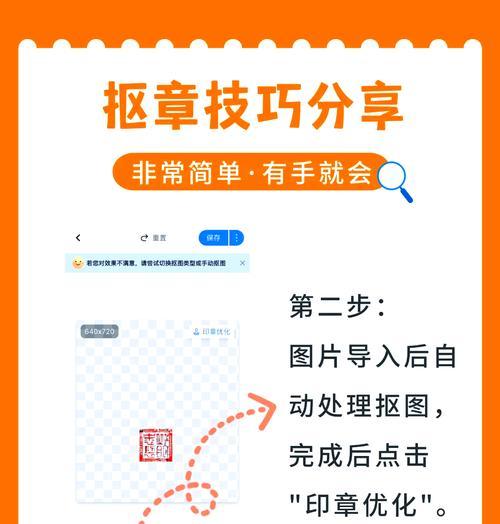
1.文字识别不准确怎么办?
确认图片是否足够清晰,避免文字模糊或遮挡。
可以尝试调整图片的亮度和对比度,有助于改善文字识别准确度。
如果识别出的文字有误,可以手动编辑并更正。
2.如何提高识别效率?
确保图片的背景简单且与文字对比度高,这样可以加快识别速度。
使用华为手机自带的编辑工具简单处理图片,如调整大小、裁剪等。
3.抠图功能如何关闭?
如果在使用过程中想关闭抠图文字功能,可以直接点击界面上的“停止”按钮即可。
批处理功能:华为手机可能还提供了对多张图片进行批量文字提取的功能,您可以探索设置中是否有相关选项。
实时翻译:如果您经常需要翻译识别出来的文字,可以使用华为手机内置的翻译功能。
文本格式保存:识别的文字可以直接保存为PDF或TXT格式,方便后续的编辑和阅读。
华为手机抠图文字功能为用户提供了便捷的文字提取体验,操作简单且高效。按照本文的详细步骤指导,相信您很快就能掌握这项功能,轻松完成图片中的文字提取。无论是办公还是学习,这都是一个非常实用的工具。如果在使用过程中有任何问题,可以参考我们提供的常见问题解决方法,或者在官方社区寻求帮助。让我们一起提升工作效率,享受科技带来的便利!
标签: 华为手机
版权声明:本文内容由互联网用户自发贡献,该文观点仅代表作者本人。本站仅提供信息存储空间服务,不拥有所有权,不承担相关法律责任。如发现本站有涉嫌抄袭侵权/违法违规的内容, 请发送邮件至 3561739510@qq.com 举报,一经查实,本站将立刻删除。
相关文章
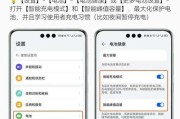
在这个数字化快速发展的时代,位置共享已经成为我们日常生活中不可或缺的功能之一。无论是在朋友聚会、家庭出游,还是在紧急情况下,位置共享都能帮助我们更好地...
2025-05-24 1 华为手机
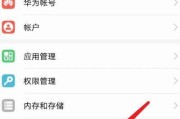
华为手机的小窗模式,为用户带来了多任务处理的便捷体验,但有时用户可能会觉得小窗堆叠过于繁杂,希望能够取消或优化这一功能。本文将详细指导您如何在华为手机...
2025-05-24 1 华为手机
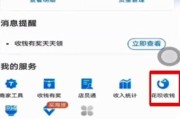
在日常使用华为手机时,您可能需要开启支付宝的存储权限以便于某些功能的正常使用。存储权限对于需要存储或读取手机文件的应用来说至关重要。本文将为华为手机用...
2025-05-24 1 华为手机

在健康管理逐渐成为生活焦点的今天,荣耀体脂秤3成为了许多追求健康生活人群的新宠。它不仅能够准确测量体重,更能分析体脂率、水分、肌肉量等数据。而与华为手...
2025-05-24 1 华为手机

随着智能科技的不断发展,越来越多的高科技产品开始走进我们的生活。在汽车领域,宝马汽车作为豪华品牌的代表,推出了与华为手机的智能匹配功能,让车主可以体验...
2025-05-23 6 华为手机

华为手机以其出色的性能和创新功能赢得了广泛用户的喜爱。远程控制功能是近年来备受关注的一项技术,它允许用户通过网络连接远程操作自己的华为设备,无论是出于...
2025-05-23 6 华为手机